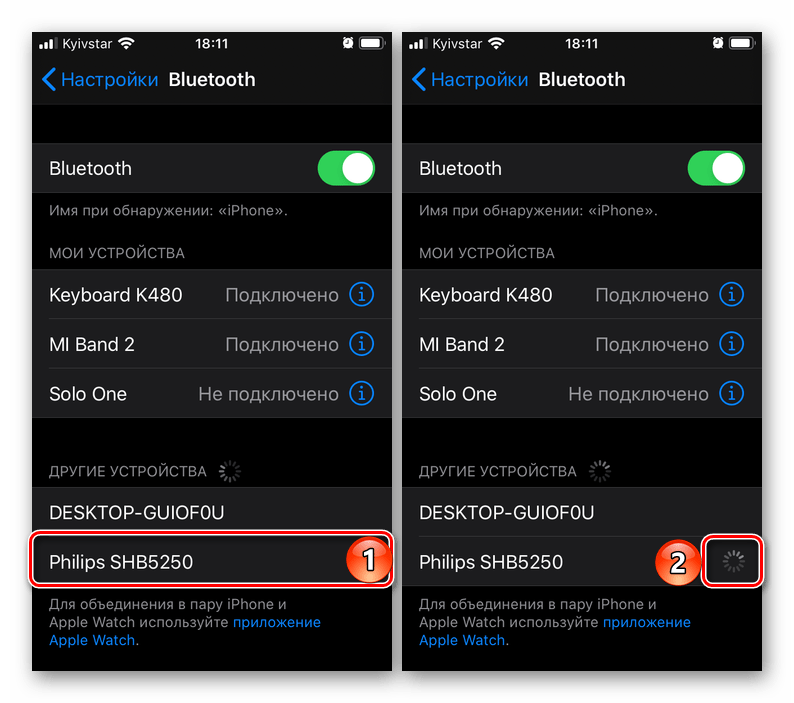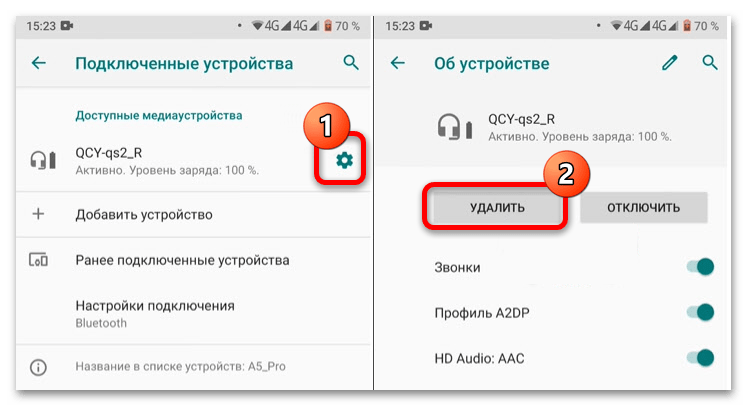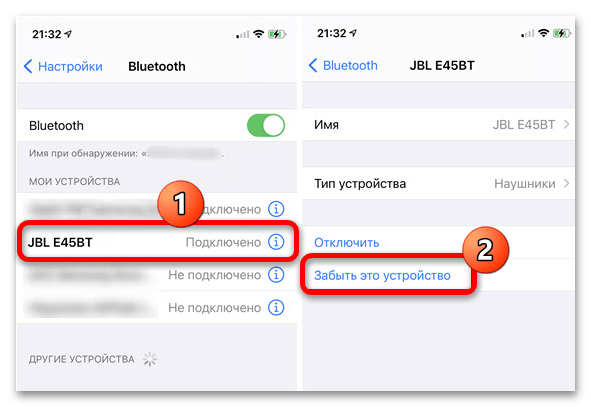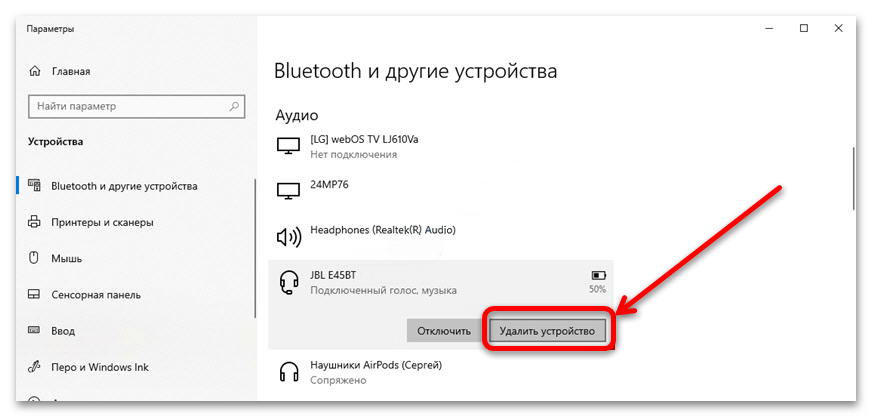- Блютуз наушники подключаются, но звука нет, почему?
- Выявление причины неисправности
- Частые механические проблемы если пропадает звук
- Засорение серой
- Батарея
- Не активирован Bluetooth
- Неправильно размещена гарнитура
- Расстояние
- Другие варианты неисправностей
- Поиск ошибок при подключении
- Не работают беспроводные наушники на компьютере
- Устройства воспроизведения Windows
- Драйвера на Bluetooth наушники
- Средство устранения неполадок со звуком
- Перезапуск службы поддержки
- Не работают беспроводные наушники на телефоне
- Произошла рассинхронизация
- Неправильные настройки телефона
- Гарнитура подключена к другому смартфону
- Несовместимость устройств
- Что делать если ничего не помогло
- Заключение почему нет звука в беспроводных наушниках
- Что делать, если не включаются беспроводные наушники
- Способ 2: Повторное сопряжение
- Способ 3: Сброс наушников
Блютуз наушники подключаются, но звука нет, почему?
Ситуация, когда Bluetooth наушники подключаются, но звука нет может привести к различным неприятным последствиям. Без наушников не получится своевременно отдохнуть, поработать, насладиться любимым фильмом, аудиокнигой или песней. Необходимо найти причину, которая повлияла на исчезновение сигнала и устранить её. Рассмотрим, что может повлечь отсутствие звука в Bluetooth гарнитуре.
Выявление причины неисправности
Современные Bluetooth-наушники удобны тем, что не имеют проводов. Это делает их более мобильными и удобными. Bluetooth — это канал беспроводной связи, который ограничен по дальности своего действия.
Чтобы разобраться с проблемой отсутствия звука необходимо подключиться к другому устройству, например ноутбуку, планшету, смартфону или телевизору, которые поддерживают функцию Bluetooth. Если в контакте с другим устройством звук есть, это означает, что причина кроется именно в вашем гаджете.
Если же звука нет и при подключении к другим девайсам, это означает, что проблемы связаны напрямую с наушниками.
Частые механические проблемы если пропадает звук
Чаще всего встречаются проблемы механического характера, но пользователи даже не догадываются, что случилось с устройством. Рассмотрим, что же делать в таких случаях.
Засорение серой
- ватная палочка;
- тонкая иголка;
- хлоргексидин;
- ватный диск.
- Вооружитесь иголкой и аккуратно пройдитесь по каждому отверстию корпуса наушника. Благодаря иголке аккуратно поддевайте грязь и вытаскивайте ее наружу.
- Намочите ватную палочку в перекиси водорода и пройдите по поверхности.
- Тщательно промойте при помощи ватного диска и другие детали.
- Если ваши наушники разбираются, поменяйте в них поролоновые фильтры.
- Если наушники разбираются полностью, очистите их изнутри. Для этого потребуется спирт и ватная палочка.
Батарея
- Проверьте, корректно ли установлена батарейка. Она должна стоять строго в соответствии с отметками в корпусе.
- Проверьте, заряжен ли аккумулятор. Вполне вероятно, что он разрядился. Некоторые модели обладают свойством отключать подачу звука в случае, если заряд приближается к нулю.
Не активирован Bluetooth
Проверьте, подключено ли соединение через Блютуз-наушники. Некоторые модели смартфонов, планшеты и другие гаджеты предполагают, что соединение Bluetooth должно быть активировано в разделе настроек. Для того, чтобы решить проблему, необходимо перейти в «Настройки», раздел «Bluetooth и иные подключения».
Проверьте, активировано ли соединение на наушниках, после чего перезагрузите оба устройства.
Неправильно размещена гарнитура
Если беспроводные наушники сопряжены со смартфоном, но при этом не слышен звук, необходимо проверить, правильно ли зафиксированы ушные вкладыши. Чаще всего они помечены символами, обозначающими правое или левое ухо. Использовать наушники необходимо в строгом соответствии с обозначениями.
Также существуют модели, которые имеют накладную дугу, крепящуюся на шее или голове. Иногда из-за неправильного способа фиксации могут возникать проблемы.
Расстояние
Радиус действия Bluetooth имеет ограниченное расстояние. Если выйти за пределы зоны действия, то звук может пропасть. Даже перемещаясь по квартире можно заметить, как звук начинает подаваться с перебоями. Такое происходит в случае, если закрыть за собой дверь, уходите в противоположную комнату и находиться за стеной от устройства, которое подсоединяется к наушникам.
Другие варианты неисправностей
- Например, в некоторых смартфонах уже установлено подключение Bluetooth к другому устройству (динамику, планшету или иному смартфону).
- В результате механического воздействия нарушена целостность микросхем внутри наушника.
- Адаптеры Bluetooth в гарнитуре и телефоне не совместимы друг с другом.
- Внутрь наушника попала влага, что влечёт кратковременный или полный выход из строя.
- Окисление контактов в связи с длительным хранением наушников совместно с батарейкой.
Поиск ошибок при подключении
Если проблема обнаружилась при подключении Bluetooth-гарнитуры к смартфону или планшету, то в таком случае искать ошибки необходимо в ручном режиме, самостоятельно двигаясь строго по списку.
Для начала убедитесь, что оба устройства видят друг друга. Для этого необходимо включить на своем планшете или смартфоне функцию подключения Bluetooth и убедиться в том, что он находит гарнитуру.
Если — необходимо убедиться в том, что связь установлена. Это значит, что проблема, скорее всего, кроется в механическом воздействии на наушник. Возможно, в него попала влага, повредилась микросхема или забилась сеточка. В любом случае, гарнитура функционирует.
Если подключения не происходит, это означает, что гарнитура разряжена или вышла из строя в результате окисления, механического воздействия и так далее.
В такой ситуации может потребоваться ремонт. Однако не спешите относить гарнитуру в руки мастера. Для начала попытайтесь зарядить её, дать согреться после нахождения в условиях мороза. Если эти действия не помогли, то в таком случае придётся обращаться к специалисту.
Не работают беспроводные наушники на компьютере
Проблема звука характерна и при подключении «ушей» к ПК или ноутбуку. Выясним, почему Блютуз наушники не воспроизводят звук на компьютере.
Устройства воспроизведения Windows
- Для этого открываем Windows и заходим во вкладку «Параметры». Там нам нужен раздел «Система» с пунктом «Звук».
- Выбираем параметр «Панель управления звуком».
- Во вкладке «Звук» должны отображаться Bluetooth-наушники, подключенные к компьютеру.
- Нажимаем на «Использовать по умолчанию». Возле наушников должен появиться значок, а также надпись «Устройство по умолчанию».
- После этого нажмите на любой файл, содержащий звук и убедитесь в том, что подключение прошло отлично.
- Гарнитура не была подключена к персональному компьютеру или ноутбуку. Для того, чтобы нейтрализовать эту ошибку, необходимо воспользоваться вышеуказанными инструкциями о подключении гарнитуры к компьютеру.
- Вторая причина может крыться в том, что наушники подключены к устройству, однако из-за отсутствия драйвера на компьютере звук не идёт. Очень часто в такой ситуации наушники отображаются с иконкой телефона.
Драйвера на Bluetooth наушники
- Наушники удаляются из списка подключенных устройств.
- Подключаются заново.
- Обновляется драйвер вашего Bluetooth-адаптера. Для этого его нужно скачать с сайта фирма-производителя компьютера и ноутбука.
- После скачки драйвер необходимо установить. На это требуется некоторое время.
Средство устранения неполадок со звуком
- Откройте «Поиск» на «Панели задач» и введите название «Средство устранения неполадок со звуком».
- Из всех предложенных результатов поиска выберите «Поиск и устранение неполадок». После этого нажмите на вкладку «Далее».
- Определитесь с устройством, в работе с которым появилась проблема.
- Нажмите на клавишу «Далее» и запустите работу.
Перезапуск службы поддержки
Не работают беспроводные наушники на телефоне
Произошла рассинхронизация
Подобные явления часто встречаются на смартфонах работающих как на iOS, так и на Android. Подобное происходит в результате того, что один из наушников извлекается из кейса, не находит пару и начинает работать в самостоятельном режиме. А второй гаджет, когда будет извлечён, определяется уже как самостоятельное устройство.
Для того, чтобы устранить проблемы, необходимо перезагрузить оба гаджета.
Неправильные настройки телефона
Подобное тоже бывает, особенно в тех смартфонах, где Bluetooth настраивается вручную. Для того, чтобы исправить подобную ситуацию, необходимо забыть подключаемое устройство. После этого перезагрузить оба гаджета и произвести связку снова.
Гарнитура подключена к другому смартфону
Да, подобное случается, когда гарнитура используется для нескольких гаджетов одновременно. Очень часто не удается подключить гарнитуру к смартфону, так как она находится в связке с другим гаджетом. Для того, чтобы исправить эту ситуацию, необходимо отвязать гарнитуру от другого смартфона, после чего отключить на нём Bluetooth. В результате произойдет связка гарнитуры с вашим телефоном
Несовместимость устройств
Редко случается, что гарнитура не может быть совмещена со смартфоном. Такое происходит с уникальными моделями, которые не являются стоковыми. Выходом станет только замена гарнитуры или подключение к другому гаджету.
Что делать если ничего не помогло
Если все вышеуказанные действия по устранению неполадок были проведены, однако это не дало результата, в таком случае необходимо обращаться к специалистам. Они изучат как смартфон, так и гарнитуру, после чего будет выявлена точная причина, с которой необходимо будет работать.
Заключение почему нет звука в беспроводных наушниках
Проводная гарнитура — незаменимая вещь для каждого человека. Она позволяет, не отрываясь от своих дел, быть погруженным в звуковую информацию, обучаться, слушать любимые песни и книги на ходу, занимаясь спортом, спеша на работу или делая домашние дела. Если не играет музыка, появились проблемы с воспроизведением звука, постарайтесь тщательно проанализировать ситуацию и начать решать проблему сиюминутно, пока она не приобрела колоссальные масштабы.
Что делать, если не включаются беспроводные наушники
Чаще всего причина появления рассматриваемого сбоя элементарная – пользователь не уследил за уровнем ёмкости аккумулятора и наушники банально сели. Решение также простое – подключите устройство к зарядке и проверьте, как оно себя ведёт. Если индикация показывает, что гаджет заряжается, то оставьте его на некоторое время (в среднем 2-3 часа), после чего отсоедините и попробуйте включить – теперь всё должно получиться. Владельцам TWS-наушников кроме них самих стоит проверить также и кейс.
Не спешите тревожиться, если они не заряжаются – не исключено, что причиной проблемы в этом случае является собственно блок питания. Попробуйте подключить другую зарядку (у большинства Bluetooth-аудиоустройств она стандартная, в виде блока и отсоединяемого кабеля microUSB/Type-C-USB) и посмотреть, как гаджет ведёт себя с ней. А вот когда и с заведомо исправным БП проблема всё равно наблюдается, тогда стоит проверить контакты на самих наушниках и в кейсе – возможно, они загрязнены или покрылись коррозией.
Способ 2: Повторное сопряжение
Следующая причина чисто программная: оболочка для работы с Bluetooth-девайсами по каким-то причинам неверно произвела сопряжение, отчего и появляется эффект, будто бы наушники не работают. Метод устранения такого рода проблемы – удаление имеющегося соединения и установка нового.
Подробнее: Как подключить беспроводные наушники к Android / iOS / Windows
Способ 3: Сброс наушников
Если наушники заряжаются, но ни с телефоном, ни с компьютером работать не хотят, их стоит сбросить. При этом будут удалены все пользовательские профили, после чего аудиоустройства должны заработать. Процедура сброса к заводским параметрам зависит от модели и производителя девайсов, поэтому далее мы приведём лишь общий алгоритм:
- Удалите привязанное устройство из списка сопряжений: откройте настройки Bluetooth (как это делается, рассказано в предыдущем способе), найдите в списке подключённых ваши наушники и отключите их:
- в Android тапните по иконке с шестернёй на странице устройства и воспользуйтесь кнопкой «Удалить»;
- в iOS/iPADOs коснитесь позиции наушников и на следующем экране нажмите «Забыть это устройство»;
Читайте также: Сброс наушников AirPods до заводских настроек
Эту процедуру стоит проводить в крайнем случае, когда ни один из вышеприведённых методов вам не помог.